"リマインダー+"を使うと、Appleのリマインダーアプリにもっと簡単に項目を追加することができます。
- 起動してすぐに入力態勢。
- タイトルをプリセットから簡単選択
- デフォルトアラーム
- 豊富なカスタマイズ性能
『リマインダー+』は、先にご紹介した iOS 標準の「カレンダー」に簡単にイベントを追加できる『カレンダー+』のリマインダー版です。
iOS 標準の「リマインダー」にすばやく項目を追加できます。利用には、iOS 6 以降が必要です。
『リマインダー+』を起動すると、すぐにリマインダーの入力画面に。
タイトルの横にあるブックマークボタンをタップすると「ショートカット」画面に遷移し、あらかじめ登録した、よく使う項目をワンタップで入力できます。自動的に入力の履歴を記録する機能も備えており、編集モードにすると、記録する数を変更できます。
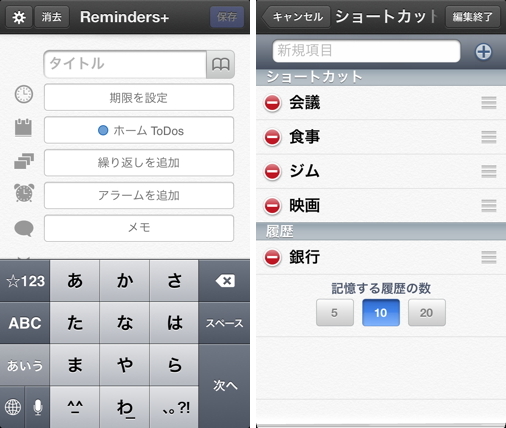
「期限を設定」をタップするとカレンダー画面に遷移します。
標準の「カレンダー」「リマインダー」に登録済の項目を表示し、確認しながらリマインダーを設定する日を決められます。
日付をタップすると、その日に登録済の項目一覧をポップアップで表示し、期限の日付が設定されます。上にスワイプして、カレンダーのみの表示に切り替えも可能。
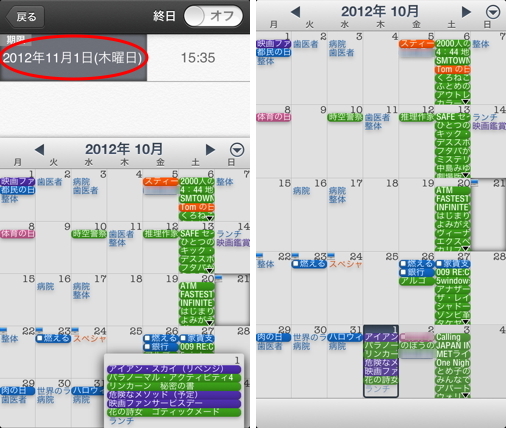
デフォルトのスタイルのほか、月をまたぐ予定を確認するのに便利なスクロールカレンダー、週間カレンダーにも切り替えられます。
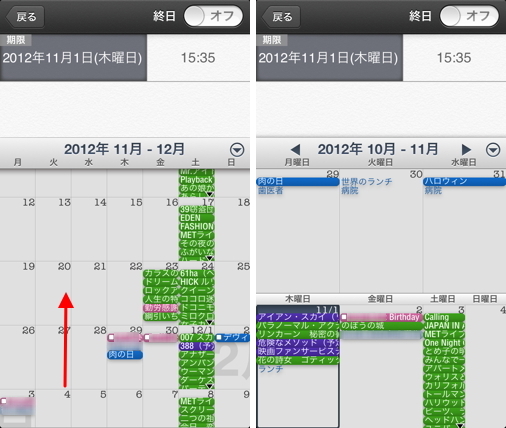
期限時刻の設定は、テンキーのほか、ほかの予定を確認しながら時刻を調整できる日ビュー、一般的なピッカーの中から好みの入力方法を選択可能です。
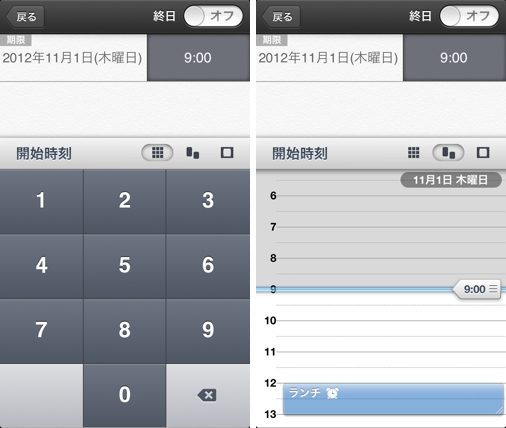
繰り返しのカスタマイズ性にも優れ、iOS 標準の「リマインダー」アプリケーションではできない「毎週○曜日と●曜日」「毎月○日と●日」といった複雑な繰り返し設定にも対応しています。
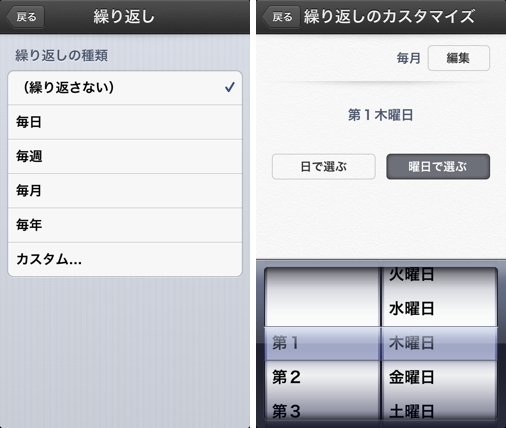
通知の設定も可能。指定した場所に近づいた時に通知する「位置アラーム」の設定にも対応しています。
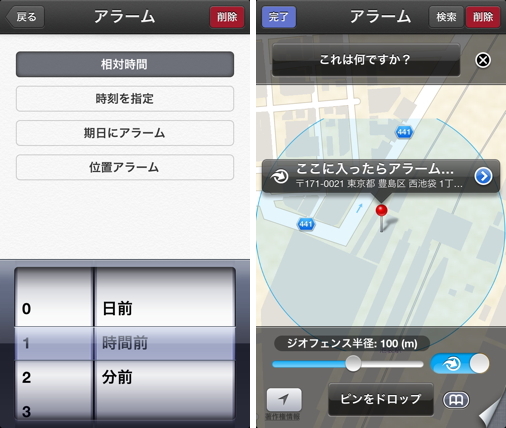
リマインダーの入力が完了したら、画面右上の「保存」ボタンをタップ。編集した項目が「リマインダー」に追加されて、新規入力画面に戻り、次々にリマインダーを追加できます。
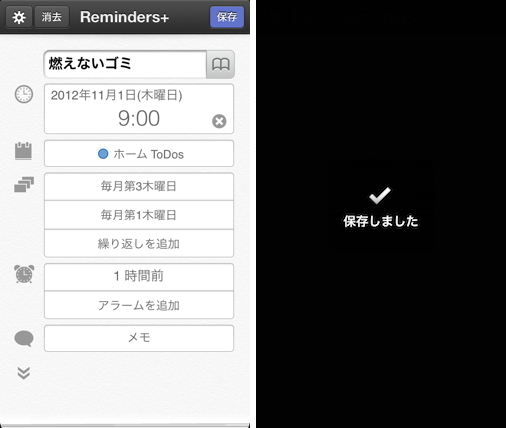
また、設定で、週の開始曜日、非表示にする曜日を指定したり、使用しない入力項目を隠すなどのカスタマイズをおこなえます。
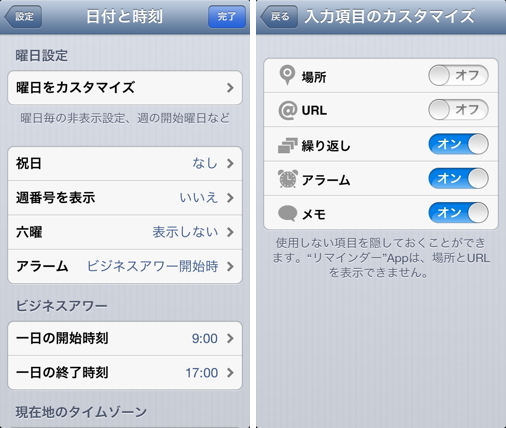
iPad にも対応しているユニバーサルアプリケーションです。
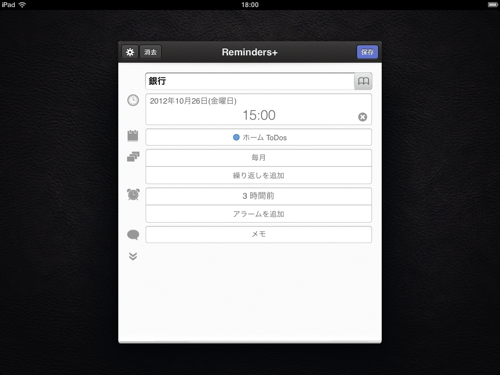


コメント